第一步:配置YUM源。
无论是使用网络YUM源还是使用CentOS7的ISO光盘映像构建本地YUM源都可以,具体的配置方法本文不重复叙述。
第二步:在命令行下使用yum命令安装图形化桌面组。
1 #yum -y groupinstall "Server with GUI"
系统装自动安装图形化桌面的程序包及依赖项,安装完成后重启系统。
1 #reboot
第三步:系统重启后会出现Initial setup of CentOS Linux 7 (core)的提示界面。
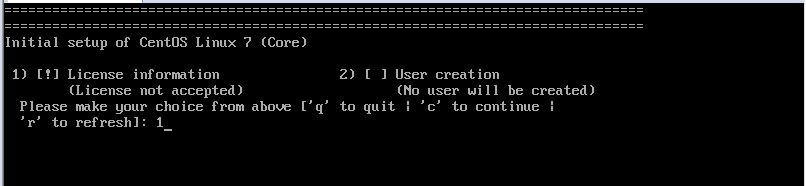
大概意思为:CentOS Linux 7 初始设置,按1进行许可证信息选项,按2进入用户管理选项,按q退出此界面。此处按1确认进入许可证信息选项。
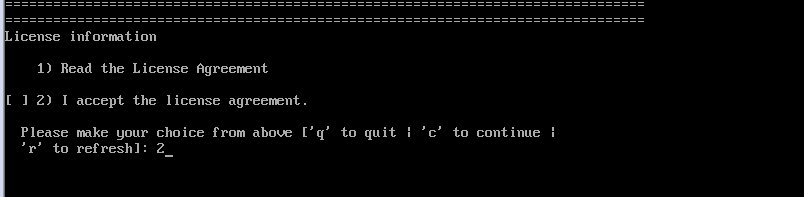
大概意思为:按1阅读许可证信息,按2接受许可证信息,此处按2确认接受许可证信息。

大概意思为:请确认你的选择,按q退出选项。此处按q确认并退出选项。

大概意思为:提示你确认以上选择并重启。输入yes或no选择。此处输入yes确认重启完成配置。
重启后依然是以文字界面进入系统,可以在命令行下输入startx可启动图形界面。
1 #startx
图形界面下使用init 3命令可返回文本界面。
1 #init 3
以上为临时使用图形界面,若要永久使用图形界面,可设置默认运行级别为图形模式。
1.删除已存在的符号链接:
1 rm /etc/systemd/system/default.target
2.设置默认级别为文本模式:
1 ln -sf /lib/systemd/system/multi-user.target /etc/systemd/system/default.target
或设置默认级别为图形模式:
1 ln -sf /lib/systemd/system/graphical.target /etc/systemd/system/default.target
来源:https://www.cnblogs.com/muzirenshen/p/8994088.html